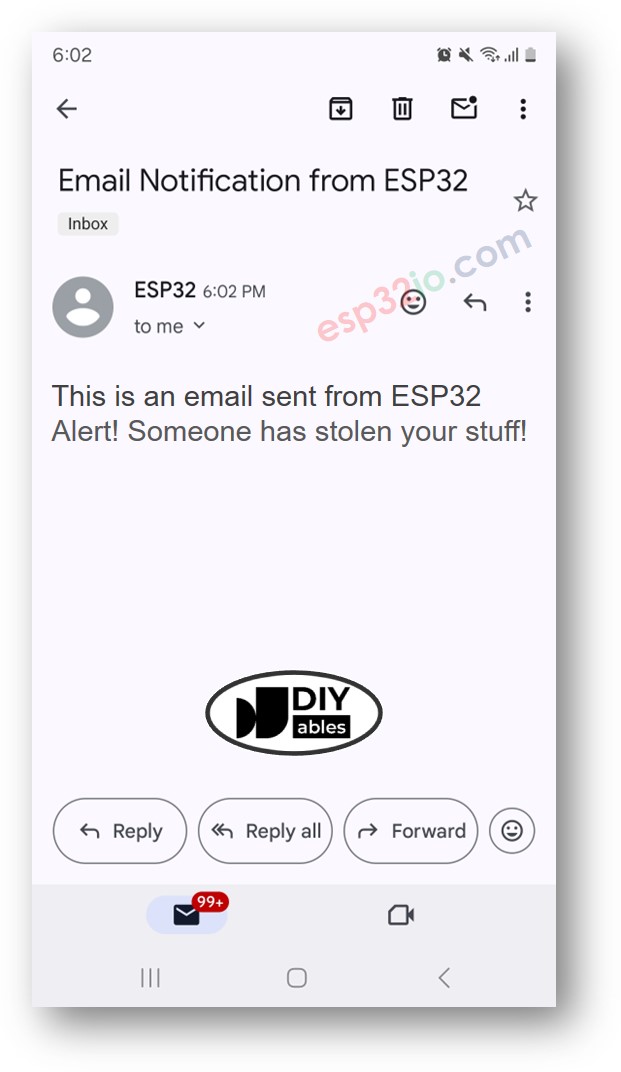ESP32 - Sécurisez vos biens : détectez les vols et envoyez des alertes par e-mail
Dans ce tutoriel, nous allons apprendre à sécuriser vos objets de valeur en utilisant un ESP32 et un capteur de force pour détecter lorsque quelqu'un prend vos affaires. Ce guide détaillé vous explique comment mettre en place un système de détection de vol qui envoie des notifications par e-mail instantanées via Gmail. Notre tutoriel couvre tout, de la configuration de l'ESP32, l'intégration du capteur de force, à la programmation du système d'alerte par e-mail. Découvrez les avantages, les instructions étape par étape et les applications pratiques de l'utilisation d'un ESP32 et d'un capteur de force pour la détection de vol et les alertes par e-mail.
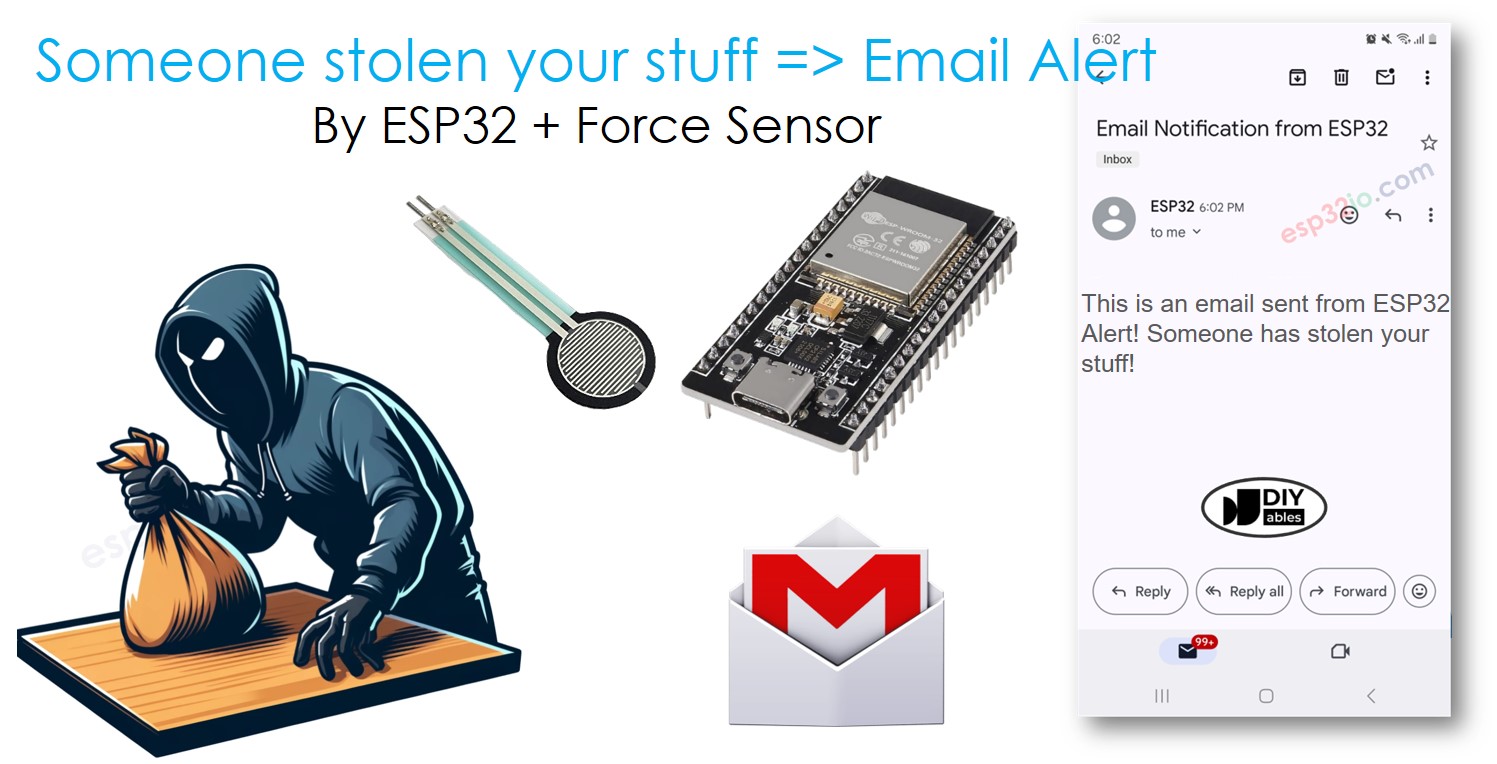
Préparation du matériel
Ou vous pouvez acheter les kits suivants:
| 1 | × | Kit de Démarrage DIYables ESP32 (ESP32 inclus) | |
| 1 | × | Kit de Capteurs DIYables (30 capteurs/écrans) | |
| 1 | × | Kit de Capteurs DIYables (18 capteurs/écrans) |
À propos du capteur de force et de Gmail
Nous disposons de tutoriels spécifiques sur le capteur de force et Gmail. Chaque tutoriel contient des informations détaillées et des instructions étape par étape sur le brochage matériel, le principe de fonctionnement, la connexion de câblage à l'ESP32, le code ESP32... Pour en savoir plus, consultez les liens suivants :
- ESP32 - Capteur de force. tutorial
- ESP32 - Gmail. tutorial
Comment fonctionne le système de détection de vol ?
Le capteur de force peut mesurer le poids d'un objet lorsque vous le placez sur le capteur. Lorsque vous déposez votre objet sur le capteur de force, l'ESP32 lit et enregistre ce poids. Si quelqu'un prend votre objet, le poids sur le capteur change. L'ESP32 détecte ce changement et vous envoie une notification par email pour vous informer que votre objet a été déplacé.
Schéma de câblage entre le capteur de force et le ESP32

Cette image a été créée avec Fritzing. Cliquez pour agrandir l'image.
Si vous ne savez pas comment alimenter l'ESP32 et d'autres composants, consultez les instructions dans le tutoriel suivant : Comment alimenter l'ESP32..
Code ESP32
Étapes rapides
- Si c'est la première fois que vous utilisez ESP32, consultez comment configurer l'environnement pour ESP32 sur Arduino IDE.
- Connectez la carte ESP32 au capteur de force
- Placez vos affaires sur le capteur de force
- Connectez la carte ESP32 à votre PC via un câble USB
- Ouvrez Arduino IDE sur votre PC.
- Sélectionnez la bonne carte ESP32 (par exemple, Module de développement ESP32) et le port COM.
- Ouvrez le gestionnaire de bibliothèques en cliquant sur l'icône Gestionnaire de bibliothèques dans la barre de navigation gauche de l'Arduino IDE.
- Recherchez ESP Mail Client, puis trouvez le client de messagerie ESP créé par Mobizt.
- Cliquez sur le bouton Install pour installer la bibliothèque ESP Mail Client.
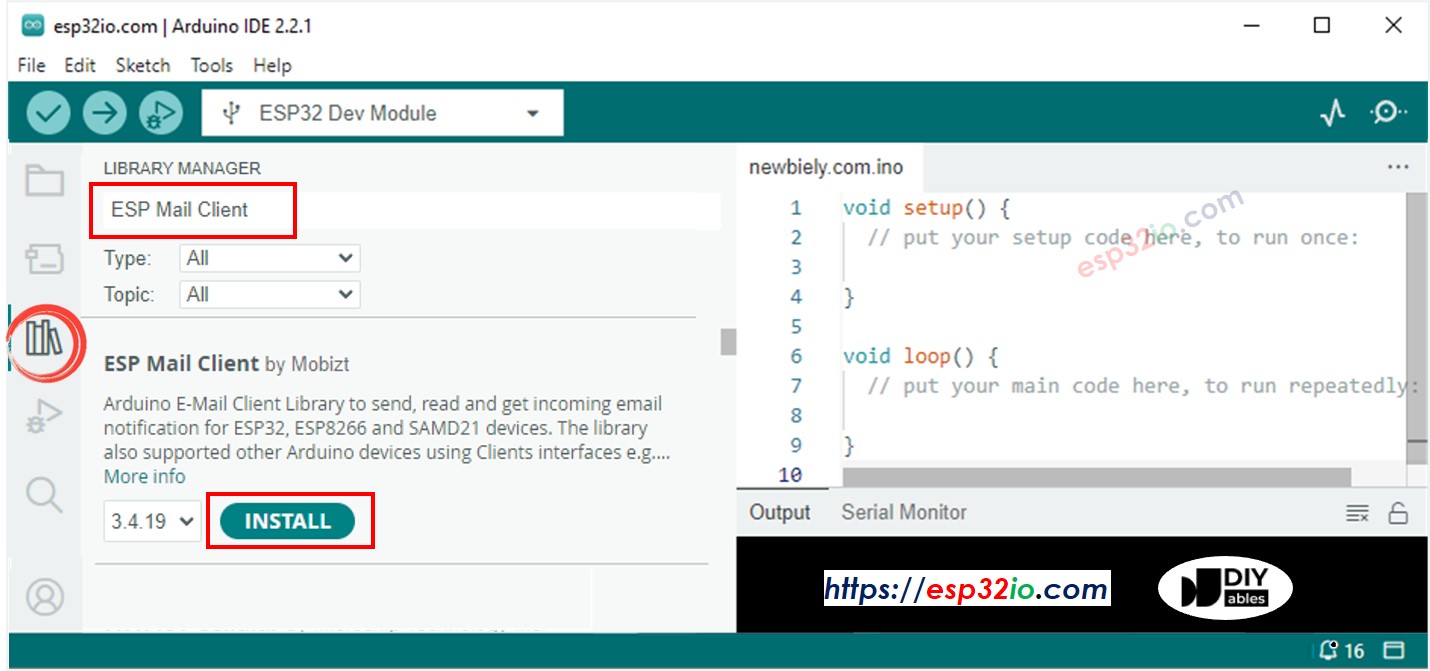
- Copiez le code ci-dessus et ouvrez-le avec Arduino IDE
- Modifiez les informations WiFi (SSID et mot de passe) dans le code par les vôtres en modifiant deux constantes WIFI_SSID et WIFI_PASSWORD
- Changez l'email et le mot de passe de l'expéditeur dans le code pour les vôtres en modifiant deux constantes SENDER_EMAIL et SENDER_PASSWORD
- Changez l'email du destinataire dans le code pour le vôtre en modifiant deux constantes RECIPIENT_EMAIL. L'email du destinataire peut être le même que celui de l'expéditeur
※ Note:
- L'email de l'expéditeur DOIT être Gmail
- Le mot de passe de l'expéditeur est les mots de passe d'application que vous avez obtenus à l'étape précédente
- L'email du destinataire peut être de n'importe quel type d'email
- Cliquez sur le bouton Upload dans l'IDE Arduino pour charger le code sur l'ESP32
- Ouvrez le moniteur série
- Retirez vos affaires du capteur de force
- Consultez le résultat sur le moniteur série.
- Vérifiez la boîte de réception de votre destinataire. Vous recevrez un email comme ci-dessous :